Hvordan gjenopprette standardfontene i Windows 7 og fjerne tilpassede skrifter

Så hvis du nettopp har innsett at noe mågjøres og at datamaskinen har begynt å avta etter at alle disse skriftene ble installert, les videre. Nedenfor viser vi deg hvordan du fjerner alle tredjeparts skrifter som ble installert i en ren tørke.
Trinn 1
Først vil du gå til Kontrollpanel i Start-menyen, akkurat som jeg viser deg nedenfor:
Klikk de Start Menu Orb og Å velge Kontrollpanel.
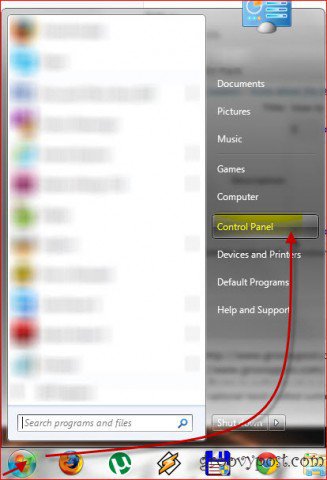
Steg 2
Der? Nå bytter du visningen av kontrollpanelet til "Utsikt med store ikoner"eller" Vis av små ikoner ", øverst til høyre i hjørnet, hvis det ikke allerede er satt slik, og klikk deretter på fonter knapp. Akkurat som du kan se på skjermdumpen nedenfor.
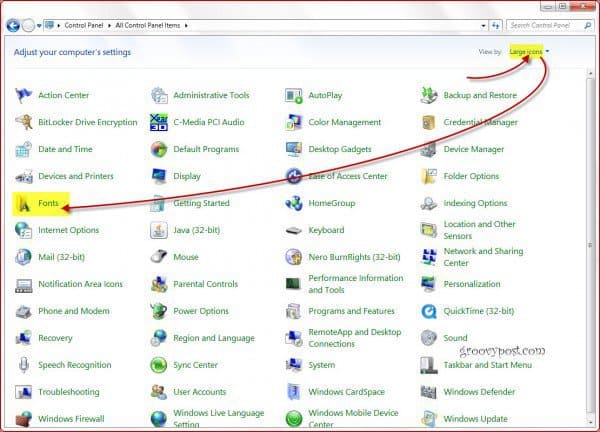
Trinn 3
Du bør komme til et vindu som viser alle skriftene som er installert på datamaskinen din (mange av dem, sannsynligvis), akkurat som den nedenfor. Det vil du bare Klikk Skriftinnstillinger øverst til venstre i vinduet; som jeg gjorde i skjermdumpen nedenfor.
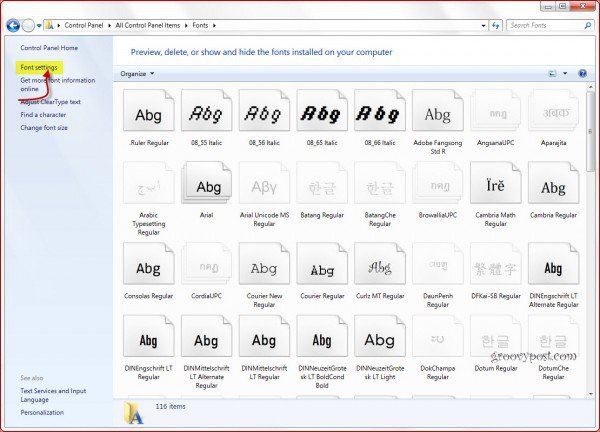
Trinn 4
I vinduet som vises, Klikk Gjenopprett standard fontinnstillinger.
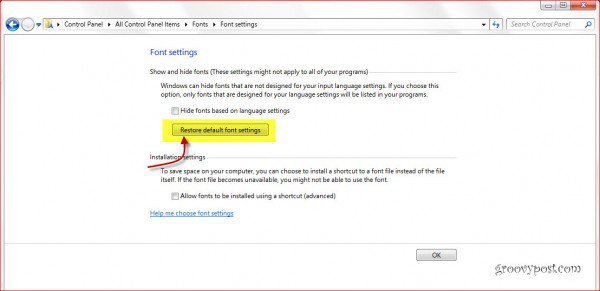
Ferdig!
Deretter klikker du bare på "OK"og alt skulle være tilbake til det normale. Det var lett, ikke sant?










Legg igjen en kommentar